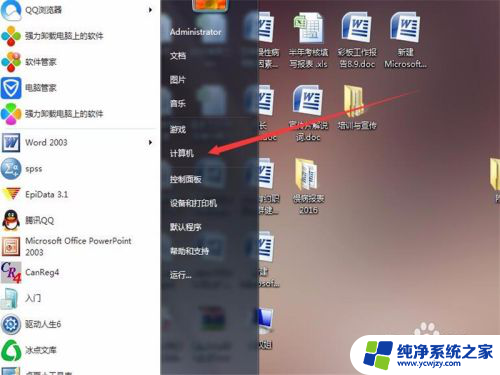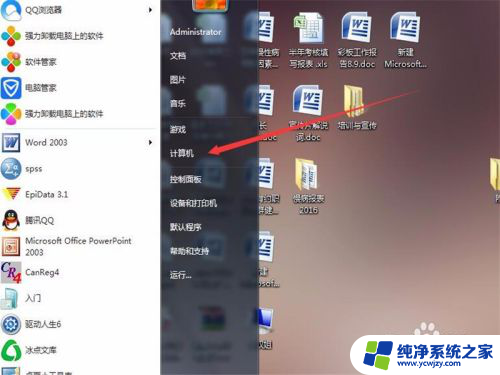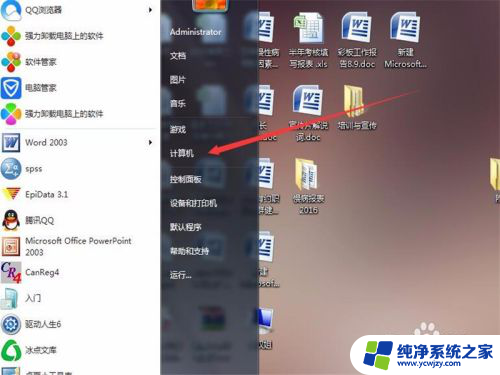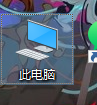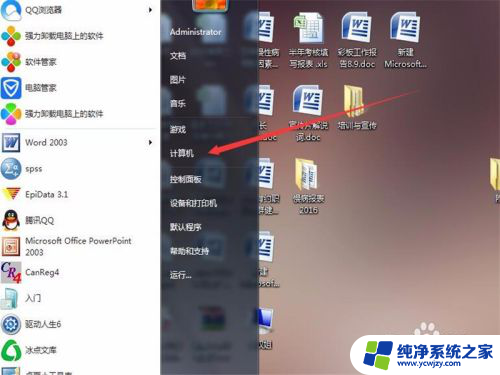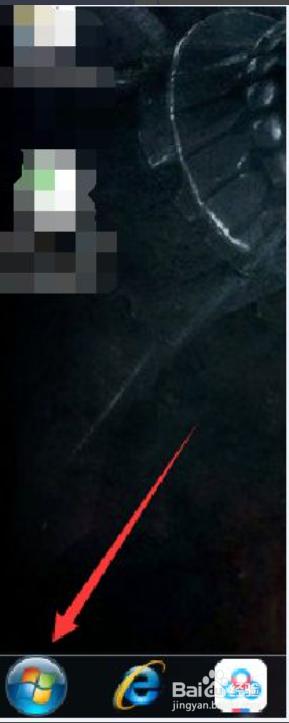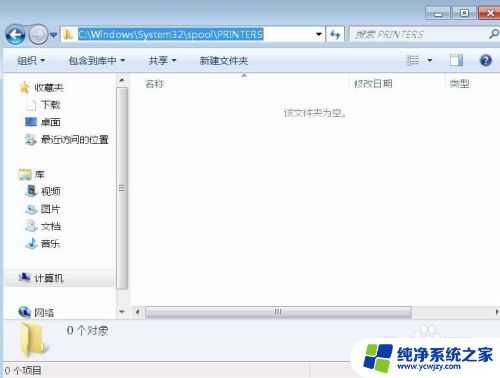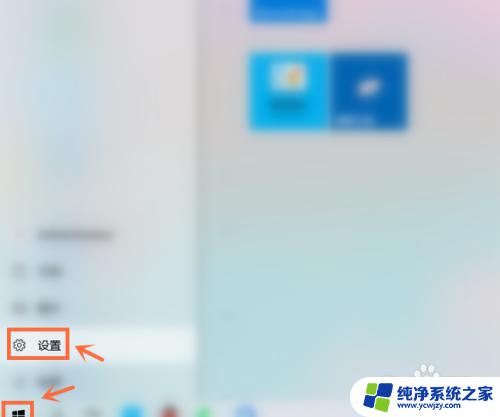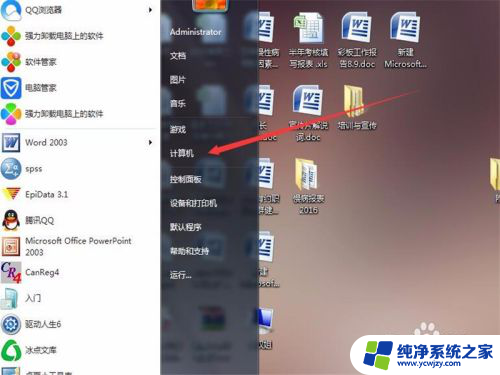打印过程中如何终止打印 中途停止打印机的打印方法
打印过程中如何终止打印,打印机在日常生活和工作中扮演着重要的角色,然而在打印过程中,有时会遇到需要终止打印的情况,无论是由于打印内容错误、打印机故障还是其他原因,中途停止打印机的打印过程成为了一个需要解决的问题。为了有效地处理这种情况,我们需要了解一些方法和技巧,以确保打印机能够在需要时停止打印,并保护打印机的正常运行。本文将介绍一些中途停止打印机的打印方法,帮助我们更好地应对这一问题。
操作方法:
1.如果要快速停止的话,就是将打印机里面的纸取出。

2.如果距打印机距离较近,按打印机上的暂停按钮就能暂停打印。

3.如果与打印机距离较远,打开电脑,点击控制面板。
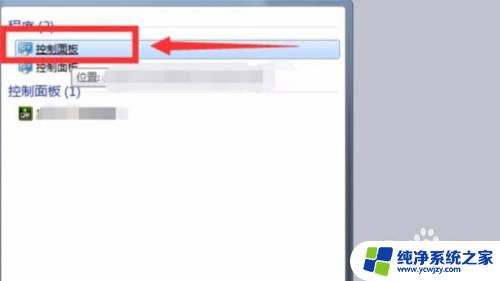
4.在硬件和声音选项中点击,查看设备和打印机链接。
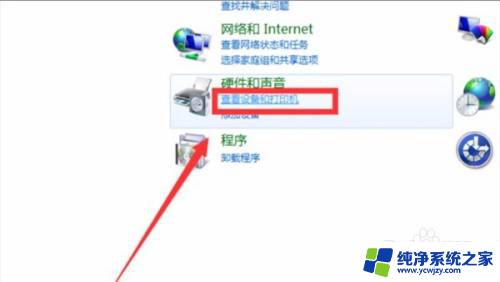
5.进入打印机和传真选项,双击正在打印的打印机。

6.然后再点击,列队中有n个文档。
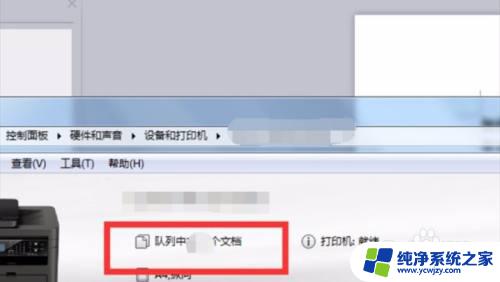
7.弹出暂停界面点击暂停,停止打印机操作完成。
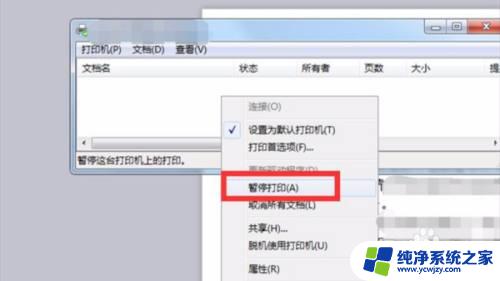
8.总结:
1、如果要快速停止的话,就是将打印机里面的纸取出。
2、如果距打印机距离较近,按打印机上的暂停按钮就能暂停打印。
3、如果与打印机距离较远,打开电脑,点击控制面板。
4、在硬件和声音选项中点击,查看设备和打印机链接。
5、进入打印机和传真选项,双击正在打印的打印机。
6、然后再点击,列队中有n个文档。
7、弹出暂停界面点击暂停,停止打印机操作完成。
以上就是打印过程中如何终止打印的全部内容,如果出现这种情况,建议按照小编提供的方法进行解决,希望对您有所帮助。